Régler les problèmes de connexion à la console du technicien d’assistance BeyondTrust
- Vérifiez que vous êtes connecté à la console du technicien d’assistance.
- Si vous avez choisi d’utiliser la liste des techniciens d’assistance, assurez-vous que votre nom affiché est visible sur votre site public. Vous pouvez modifier ce statut dans le menu Assistance technique ou depuis l’icône de la barre d’état système en sélectionnant ou désélectionnant Apparaît dans la liste des techniciens d’assistance.
- Essayez d’appliquer la procédure initiale de démarrage d’une session BeyondTrust sur votre propre ordinateur. Parvenez-vous à télécharger le client d’utilisateur ?
- Vérifiez que l’utilisateur distant est connecté à Internet. Votre utilisateur parvient-il à accéder à votre site public ?
- Guidez votre utilisateur tout au long du processus que vous avez suivi pour tester le téléchargement du client d’utilisateur à l’étape 3 de ce guide de dépannage. Votre client parvient-il à télécharger le client d’utilisateur ?
- Si le téléchargement ne démarre pas quand l’utilisateur clique sur votre nom, entre une clé de session ou saisit une demande d’assistance technique, demandez-lui de maintenir enfoncée la touche Ctrl et d’appuyer sur F5. En principe, cette opération vide le cache du navigateur, garantissant que l’utilisateur n’essaie pas de télécharger une version expirée du client d’utilisateur.
- Si cela ne fonctionne pas et que votre utilisateur n’est pas invité à enregistrer ou exécuter un fichier, le pare-feu derrière lequel se trouve votre utilisateur peut bloquer le téléchargement. Contactez l’BeyondTrust Technical Support via www.beyondtrust.com/support pour obtenir une solution.
- Demandez à votre client distant de désinstaller le client BeyondTrust, de redémarrer son ordinateur, puis de relancer le fichier exécutable.
- Assurez-vous que l’utilisateur distant a désactivé les pare-feu logiciels qui pourraient bloquer les connexions sortantes. Sont concernés notamment McAfee Security, Norton Security et Zone Alarm. Ces pare-feu bloquent occasionnellement les connexions sortantes, même après leur désactivation, et devraient peut-être être désinstallés.
- Il se peut également que votre client ait été invité à autoriser ou refuser/bloquer le client d’utilisateur lors de l’exécution du client téléchargé. Si le client a cliqué sur Refuser/Bloquer, demandez-lui d’ouvrir le logiciel de sécurité Internet sur son ordinateur et de changer l’entrée de bomgar-scc.exe en Autoriser/Permettre. Demandez à l’utilisateur de suivre à nouveau la procédure de téléchargement, cette fois en cliquant sur Enregistrer plutôt que sur Exécuter. Puis, demandez-lui de relancer le fichier exécutable et de cliquer sur Autoriser/Permettre. Si la session ne se connecte toujours pas, demandez au client de relancer le fichier exécutable enregistré ; il ne devrait pas recevoir de nouvelle invitation, et la session devrait se connecter.
- Vérifiez si votre utilisateur se trouve derrière un serveur proxy. Assurez-vous que votre client a correctement entré ses informations d’authentification pour permettre au client d’utilisateur de se connecter à vous.
- Si les étapes suivantes ne permettent pas d’établir une connexion, contactez l’BeyondTrust Technical Support à l’adresse www.beyondtrust.com/support.